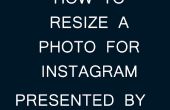Paso 5: Cortar - Simplify3D
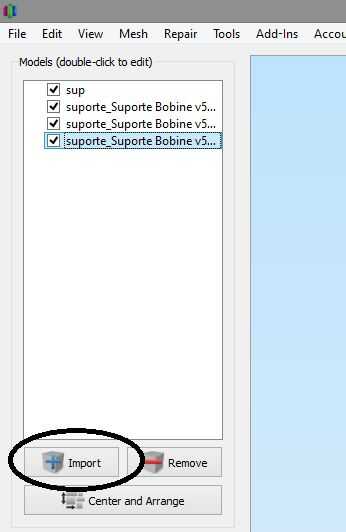
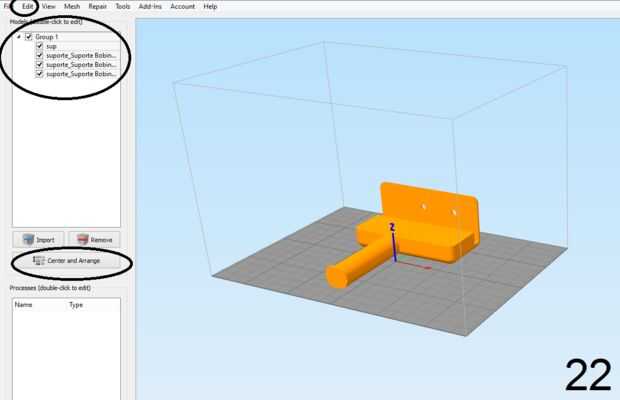
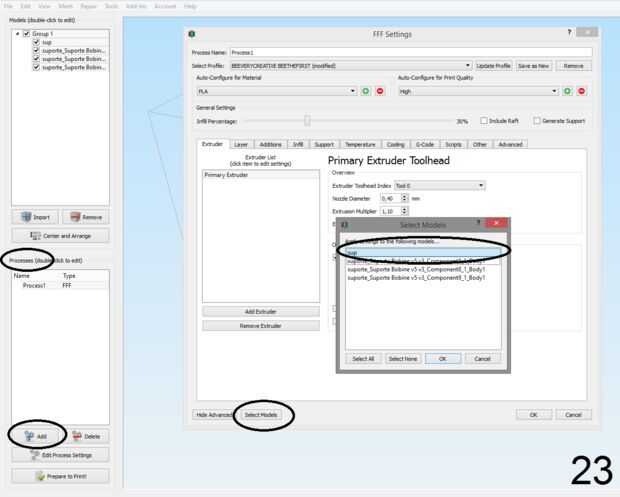
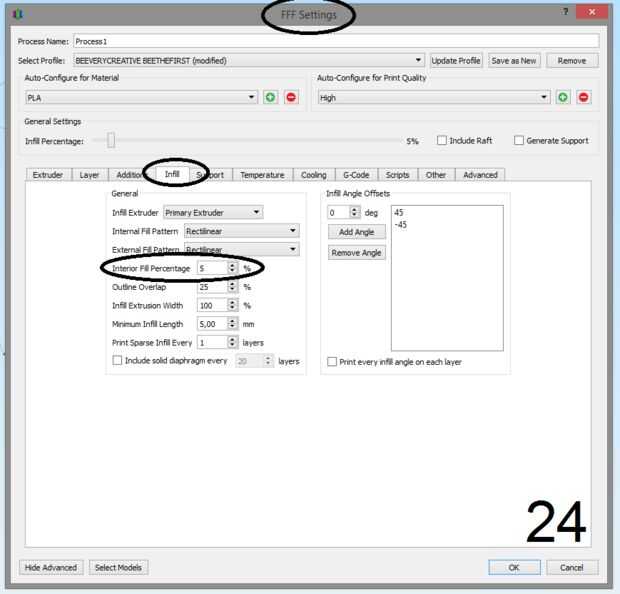
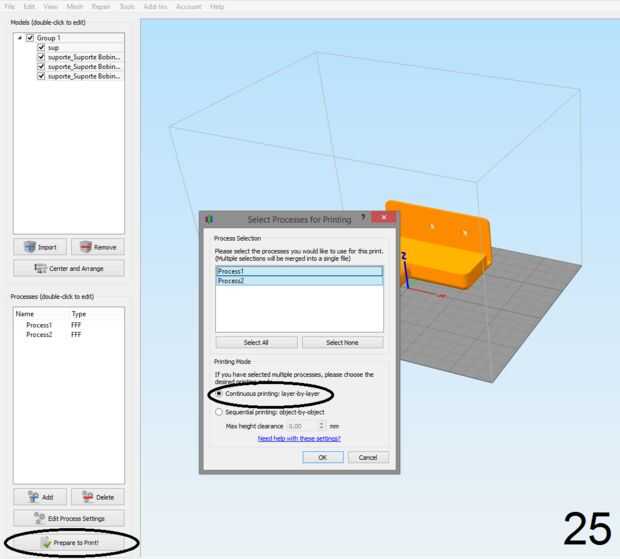
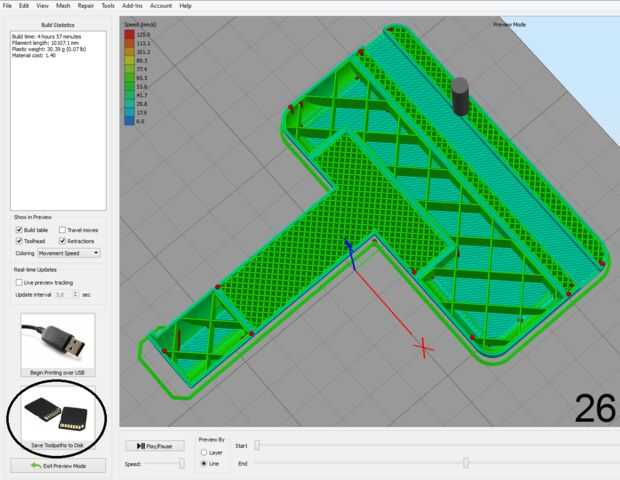
Simplify3D
(21) importar las piezas de 3 split y los principales organismos al mismo tiempo.
(22) selecciona las cuatro piezas - vamos a alinearlos, grupo y ponerlos en la cama en la mejor posición para ser 3D impreso
- Editar
- Alinee el origen de algunos modelos
- Selección de grupos
- Lugar de superficie de cama - seleccione la superficie en el modelo que estará en contacto con la cama.
Centro y organizar
En S3r seleccione la parte y luego seleccione los ajustes para cambiar, en este caso es la densidad de llenado. En S3D es un poco diferente, que tenemos que crear procesos y luego aplicarlas a las piezas deseadas, así que vamos a crear los procesos.
(23) crear los procesos de
- Procesos
- Añadir
- Modelos selectos - elegir la parte principal
(24) Valores de FFF - Introduzca los valores principales como el S3r y cambiar la densidad de llenado, nombrada en S3D con porcentaje de relleno Interior.
- Relleno
- Interior relleno porcentaje: 5%
Repetir (23)(24), para las otras partes, en (23) usted podría seleccionar las piezas 3 split al mismo tiempo para un único proceso. Con los dos procesos ahora podemos generar de trayectoria.
(25) generar la trayectoria de
- Preparar para imprimir!
- Proceso de selección - elegir los 2 procesos
- Modo de impresión
Impresión continua: capa por capa
(26) Modo de vista previa y guardar la trayectoria como un código de g